Cara Membuka File Explorer sebagai proses terpisah di Windows 10, 11
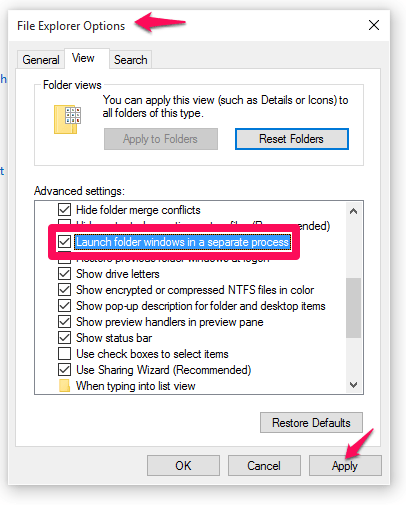
- 4667
- 1406
- Dominick Barton
Setiap kali Anda membuka beberapa jendela penjelajah file, ini dianggap sebagai satu proses oleh penjelajah. Sekarang, Anda mungkin bertanya -tanya apa artinya sebenarnya. Proses tidak lain adalah program yang saat ini sedang dieksekusi. Setiap kali Anda membuka File Explorer lebih dari sekali, katakan sekali untuk membuka file terbaru, sekali untuk membuka folder unduhan dan sekali untuk membuka C: Drive. Semua ini akan dianggap sebagai satu program untuk dieksekusi oleh file penjelajah. Faktanya, itu mengeksekusi proses bernama Explorer.exe dan setiap kali Anda membuka jendela baru, itu membaca semua konten dari registri.
Apa yang bisa menjadi kekurangan dari melakukannya? Biarkan aku memberitahu Anda. Misalkan penjelajah ini menutup telepon. Daripada membuat jendela saat ini untuk tidak merespons, seluruh proses berakhir dan semua jendela membuka crash seperti itu. Ini menyebabkan antarmuka pengguna juga menggantung. Artikel ini menyediakan jalan keluar. Ini membuka setiap jendela di File Explorer sebagai proses yang terpisah. Baca terus untuk mengetahui bagaimana itu bisa dilakukan.
Langkah -langkah untuk membuka file explorer sebagai proses terpisah
LANGKAH 1 - Mencari Opsi File Explorer di kotak pencarian windows.
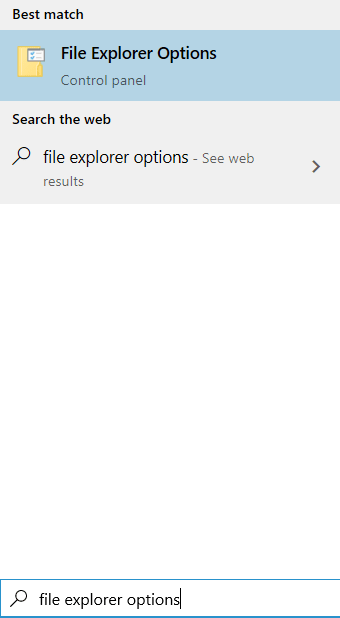
Langkah 2 - Dari tiga tab yang muncul di atas, pilih satu tampilan bernama. Saat Anda menggulir ke bawah, Anda akan menemukan opsi yang mengatakan, Luncurkan Windows Folder dalam Proses terpisah. Centang kotak di sebelah kiri dan tekan tombol Apply. Juga, tekan tombol OK sehingga semua perubahan tercermin.
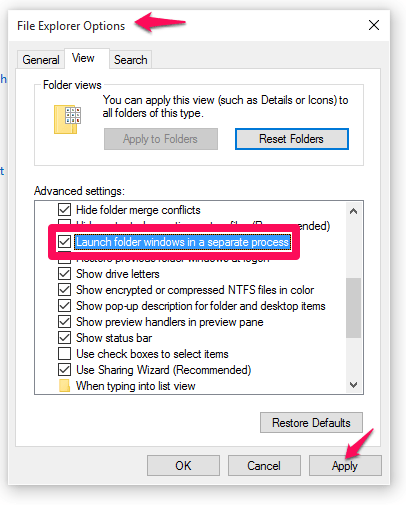
Itu dia. Sekarang akan diluncurkan sebagai proses terpisah.
Cara membuka file explorer sebagai proses terpisah secara instan menggunakan perintah run
Alternatifnya adalah melakukan seluruh proses dari jendela yang dijalankan. Mari kita lihat bagaimana itu bisa dilakukan.
LANGKAH 1 - Buka Berlari Jendela dengan menekan tombol Windows + R bersama -sama.
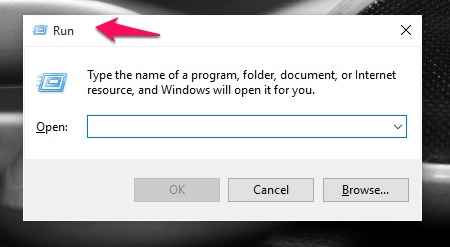
LANGKAH 2
- Setelah jendela terbuka, ketikkan perintah berikut di kotak teks di bawahnya dan tekan tombol OK.
penjelajah.exe /terpisah.
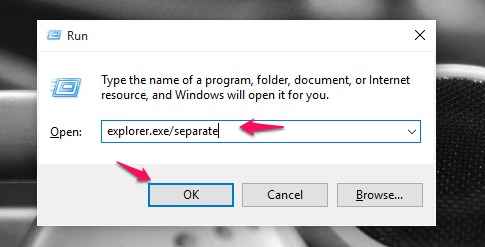
Ini sekarang akan membuka jendela baru dalam proses yang terpisah. Itu dia.
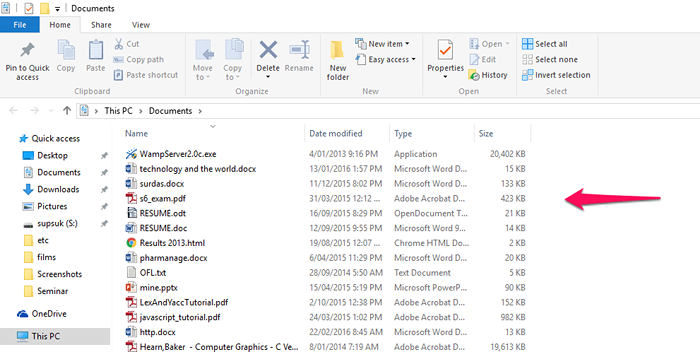
Cobalah langkah -langkah di atas dan simpan sistem Anda dari masalah yang mogok. Semoga Anda bersenang -senang membaca artikel ini.
- « Cara melihat semua aksesori Anda di Windows 10 Explorer
- 4 Aplikasi Cuaca Alternatif Terbaik Untuk Windows 10 »

